Microsoft Edge, der Standard-Webbrowser für Windows 11, hat seinen gerechten Anteil an Kritikern. Wenn Sie einer von ihnen sind, möchten Sie vielleicht Microsoft Edge von Ihrem Windows 11-PC deinstallieren. Im Gegensatz zu vielen Apps im Apps-Ordner ist die Schaltfläche Deinstallieren für Microsoft Edge jedoch ausgegraut. Es ist jedoch technisch immer noch möglich, es zu deinstallieren.
Bevor Sie Microsoft Edge deinstallieren, ist es wichtig zu wissen, dass es tief in das Windows 11-Betriebssystem integriert ist. Beispielsweise wird die Websuche in der Windows-Suche von Microsoft Edge unterstützt. Die Deinstallation von Ihrem Computer kann zu unvorhergesehenen Problemen führen und dazu führen, dass bestimmte Funktionen auf Ihrem PC nicht wie erwartet funktionieren.
Inhaltsverzeichnis
Können Sie Microsoft Edge unter Windows 11 deinstallieren?
Sie können Microsoft Edge von Ihrem Computer entfernen, aber es ist nicht wirklich eine gute Idee, da es ein wichtiger Bestandteil Ihres Windows-Systems ist. Es ist nicht nur der Standard-Webbrowser, sondern spielt auch eine Rolle bei der Funktionsweise einiger Windows-Funktionen. Wenn Sie es loswerden, kann dies die Stabilität Ihres Computers beeinträchtigen und wie gut bestimmte Funktionen darauf ausgeführt werden, wenn überhaupt.
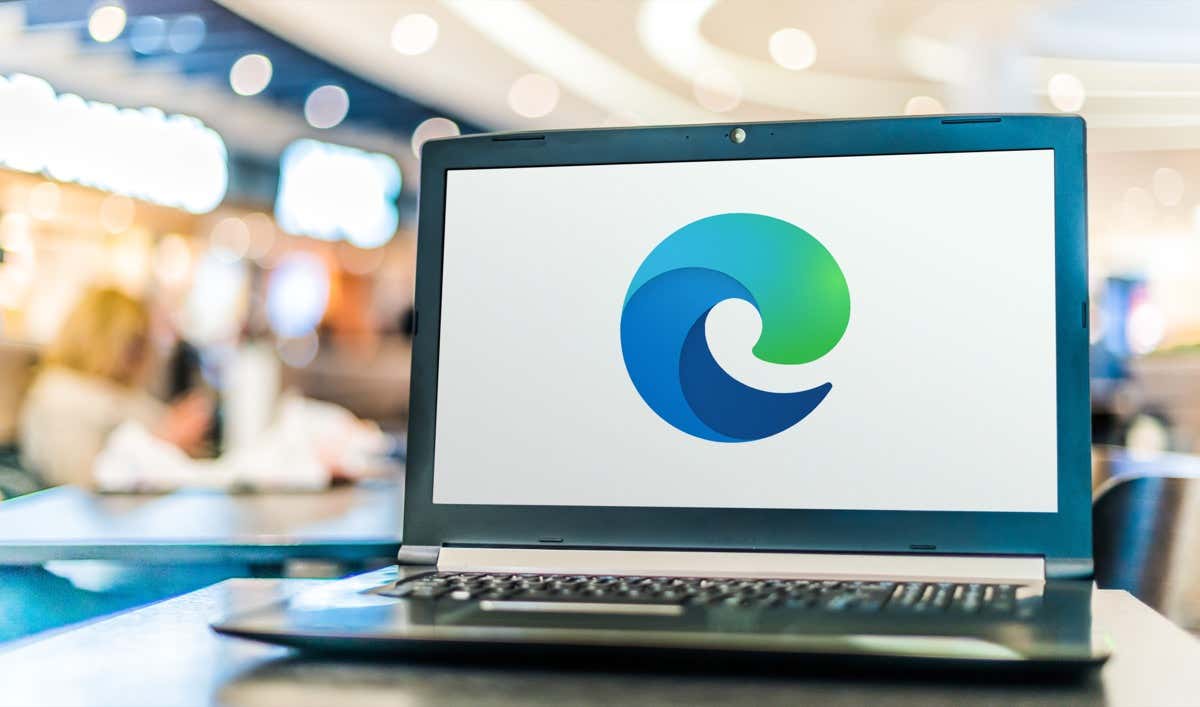
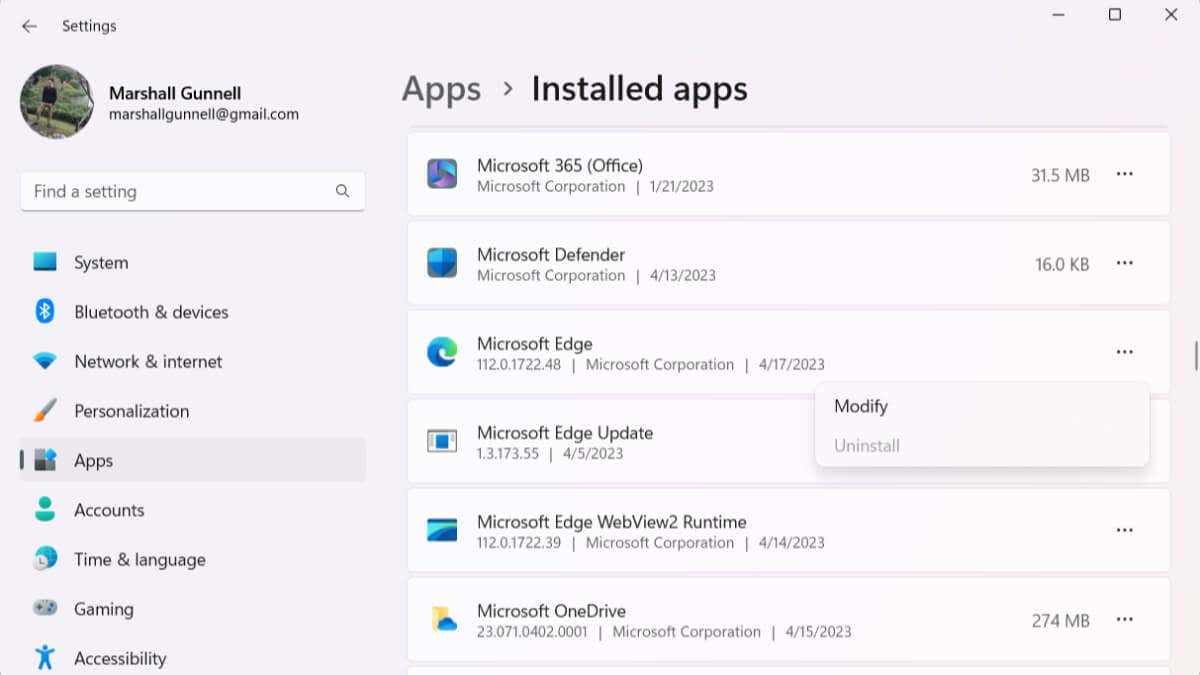
Es gibt einige inoffizielle Möglichkeiten, Microsoft Edge zu entfernen, wie die Verwendung spezieller Befehle oder das Hantieren mit Systemdateien, aber diese können riskant sein. Microsoft unterstützt die Deinstallation von Edge nicht offiziell. Wenn Sie also auf Probleme stoßen, sind Sie auf sich allein gestellt. Es ist am besten, einfach den Standardbrowser zu ändern, aber wenn Sie Edge trotzdem entfernen möchten, gehen Sie wie folgt vor.
Microsoft Edge mithilfe der Eingabeaufforderung deinstallieren
Sie können Microsoft Edge mithilfe eines bestimmten Befehls in der Eingabeaufforderung deinstallieren. Dazu benötigen Sie Ihre aktuelle Versionsnummer von Microsoft Edge und Sie müssen sich im richtigen Verzeichnis befinden.
Öffnen Sie Microsoft Edge, geben Sie edge://settings/help in die Adressleiste ein und drücken Sie dann die Eingabetaste. Klicken Sie unten im linken Bereich auf Über Microsoft Edge. Kopieren Sie die Versionsnummer oben auf dem Bildschirm unter Microsoft Edge. Drücken Sie Windows-Taste + S, um die Windows-Suche zu öffnen. Geben Sie Eingabeaufforderung ein, klicken Sie mit der rechten Maustaste auf das Ergebnis und wählen Sie dann Als Administrator ausführen aus. Die Eingabeaufforderung für die Benutzerkontensteuerung (UAC) wird angezeigt. Klicken Sie auf Ja. Navigieren Sie mit dem cd-Befehl zum „Installer“-Verzeichnis von Edge. Je nachdem, in welchem Verzeichnis Ihre Eingabeaufforderung standardmäßig geöffnet wird, müssen Sie möglicherweise den Befehl cd.. verwenden, um eine oder zwei Ebenen zurückzugehen.
Sobald Sie fertig sind, führen Sie diesen Befehl aus:
cd „Programme (x86)\Microsoft\Edge\Application\
Ersetzen Sie
Führen Sie als Nächstes diesen Befehl aus, um Microsoft Edge zu deinstallieren.
Setup –uninstall –force-uninstall –system-level
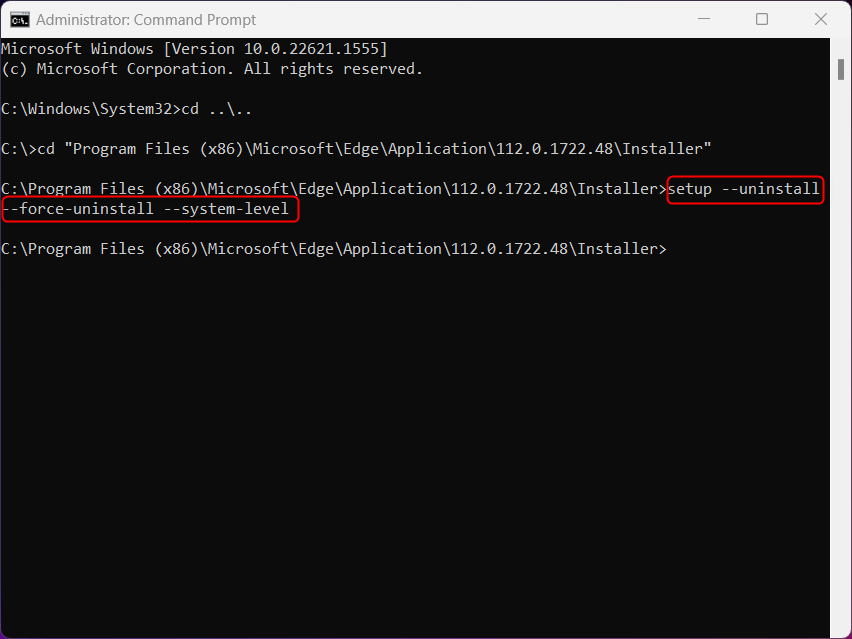
Starten Sie Ihren PC neu, damit die Änderungen wirksam werden.
Microsoft Edge mit dem Registrierungseditor deinstallieren
Die Schaltfläche Deinstallieren neben Microsoft Edge im Apps-Ordner ist standardmäßig ausgegraut, aber Sie können im Registrierungseditor eine Änderung vornehmen, um sie neu zu installieren-aktiviere es. Beachten Sie, dass Sie den Registrierungseditor nur bearbeiten sollten, wenn Sie wissen, was Sie tun, da Fehler zu irreversiblen Datenverlusten führen können.
Drücken Sie Windows-Taste + R, um Ausführen zu öffnen. Geben Sie regedit in das Textfeld ein und klicken Sie auf OK, um den Registrierungseditor zu öffnen. Die Eingabeaufforderung für die Benutzerkontensteuerung (UAC) wird angezeigt. Klicken Sie auf Ja. Navigieren Sie zu HKEY_LOCAL_MACHINE\SOFTWARE\WOW6432Node\Microsoft\Windows\CurrentVersion\Uninstall\Microsoft Edge. Klicken Sie mit der rechten Maustaste auf „NoRemove“ und wählen Sie im Kontextmenü „Modify“. Ändern Sie im angezeigten Fenster die Wertdaten in 0 und klicken Sie auf OK. Drücken Sie nun die Windows-Taste + I, um die App „Einstellungen“ zu öffnen. Suchen Sie in Apps nach Microsoft Edge, klicken Sie auf die drei Punkte und wählen Sie dann Deinstallieren aus. Die Eingabeaufforderung für die Benutzerkontensteuerung (UAC) wird angezeigt. Klicken Sie auf Ja.
Starten Sie Ihren PC neu, damit die Änderungen wirksam werden.
Verhindern Sie, dass Microsoft Edge automatisch neu installiert wird
Microsoft Edge wird nach der Deinstallation möglicherweise automatisch neu installiert, da es ein Kernbestandteil des Windows-Betriebssystems ist und darauf ausgelegt ist, aktualisiert und funktionsfähig zu bleiben. Windows Update oder die integrierten Reparaturmechanismen des Systems können Edge neu installieren oder reparieren, um die Systemstabilität aufrechtzuerhalten und sicherzustellen, dass andere Windows-Komponenten, die auf Edge angewiesen sind, weiterhin ordnungsgemäß funktionieren.
Um eine Neuinstallation von Edge zu verhindern, müssen Sie eine Bearbeitung im Registrierungseditor vornehmen. Nehmen Sie wie immer nur Änderungen im Registrierungseditor vor, wenn Sie wissen, was Sie tun, um irreversible Schäden zu vermeiden.
Drücken Sie Windows-Taste + R, um Ausführen zu öffnen. Geben Sie regedit in das Textfeld ein und klicken Sie auf OK, um den Registrierungseditor zu öffnen. Die Eingabeaufforderung für die Benutzerkontensteuerung (UAC) wird angezeigt. Klicken Sie auf Ja. Navigieren Sie im Registrierungseditor zu HKEY_LOCAL_MACHINES\SOFTWARE\Microsoft. Klicken Sie mit der rechten Maustaste auf den Microsoft-Ordner, bewegen Sie den Mauszeiger über Neu und wählen Sie dann Schlüssel aus. Benennen Sie den neuen Schlüssel in EdgeUpdate um. Klicken Sie mit der rechten Maustaste auf EdgeUpdate, bewegen Sie den Mauszeiger über Neu und wählen Sie dann DWORD-Wert (32-Bit) aus. Klicken Sie mit der rechten Maustaste auf den neuen Wert, der derzeit New Value #1 heißt. Wählen Sie im Kontextmenü Umbenennen. Benennen Sie den Wert in DoNotUpdateToEdgeWithChromium um. Klicken Sie mit der rechten Maustaste auf den neu benannten DoNotUpdateToEdgeWithChromium-Wert und wählen Sie im Kontextmenü Ändern aus. Das Fenster DWORD (32-Bit)-Wert bearbeiten wird angezeigt. Ändern Sie die Wertdaten auf 1 und klicken Sie dann auf OK.
Das ist alles. Dadurch wird verhindert, dass Microsoft Edge neu installiert wird.
Sicherste Methode: Ändern Sie den Standardbrowser
Sie sollten Microsoft Edge wahrscheinlich nicht auf Ihrem Windows 11-PC deinstallieren, es sei denn, Sie brauchen dringend Speicherplatz. Auch dann sollte es nur als letztes Mittel eingesetzt werden. Sie können versuchen, Ihre Festplatte zu bereinigen, um Speicherplatz freizugeben, oder zuerst eine erschwingliche externe Festplatte kaufen, bevor Sie Edge deinstallieren. So ärgerlich es auch sein mag, es ist immer noch eine notwendige Anwendung.
Wenn Sie das Speicherplatzbudget haben, sollten Sie Edge installiert lassen und einfach den Standard-Webbrowser auf den Browser Ihrer Wahl umstellen. Dadurch wird sichergestellt, dass die Dinge auf Ihrem PC ordnungsgemäß ausgeführt werden, ohne dass Sie jemals Edge selbst verwenden müssen.